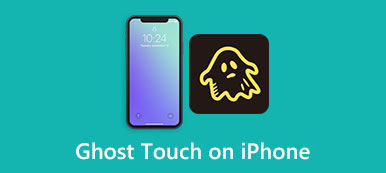您应该使您的 iPhone 系统保持最新。 新的 iOS 更新将带来新功能和错误修复。 Apple 设计了一项自动更新功能,可在 iPhone 充电时自动更新 iOS。 此外,您可以手动将 iOS 更新到最新版本。 您是否面对 iPhone 卡在准备更新屏幕上的问题?

iPhone卡住了准备更新 可能由于各种原因而发生。 这篇文章解释了为什么 iPhone 卡在 iOS 16/15/14 准备更新和 5 个经过验证的解决方案来消除这个问题。
第 1 部分。 为什么 iPhone iOS 更新卡在准备更新屏幕上
当您的 iPhone 被指示安装新的 iOS 更新文件时,iOS 16.1、iOS 15.02 或 iOS 14 等 iOS 版本下方会出现准备更新消息。这意味着此 iPhone 是安装所需的文件。 这是更新 iOS 的官方和必要程序。 如果您的 iPhone 长时间处于准备更新状态,并且进程条卡死,则可能是 iOS 更新出现问题。

iPhone卡在准备更新错误可能是由软件和硬件因素引起的。 你应该知道 iPhone 不会启动 iOS 更新,如果 电池电量不足. 当 iPhone 处于待机状态时,iOS 更新可能会卡在准备更新屏幕上 相对低功耗。 该 iPhone存储空间不足 是导致iOS更新失败的另一个因素。 完成准备时需要更长的时间 内容太多要更新。 在某些情况下, 应用程序错误和错误设置 也可能让 iPhone 卡在准备更新中。
第 2 部分。 修复 iPhone 在准备更新时卡住的五个经过验证的解决方案
当您的 iPhone 卡在准备更新屏幕时,您应该首先检查电池。 您应该确保它至少有 50% 的电量来支持 iOS 更新。 您可以为您的 iPhone 充电,看看更新进度条是否正常。 此外,您需要检查并释放 iPhone 存储空间。 如果您的 iPhone 有足够的电量和空间来更新 iOS,但错误仍然存在,您可以使用以下 5 个提示来解决问题。
重启修复 iOS 17/16/15/14/13 卡在准备更新
许多错误和问题可以通过重新启动得到有效修复。 您可以使用标准方式将 iPhone 关机,稍等片刻,然后重新启动。 之后,您可以尝试再次更新 iOS 并检查问题是否已解决。

调整网络连接以修复新 iPhone 卡在准备更新上的问题
iOS 更新需要稳定的 Wi-Fi 网络。 当您的 iPhone 在准备更新屏幕上冻结时,您可以连接到另一个更稳定的网络以加快 iOS 更新过程。 另外,您可以选择 重置所有网络设置 在你的iPhone上。
转到设置应用程序,选择常规选项,然后点击 转移或重置 iPhone 在底部。 轻敲 重设 并选择 重置网络设置 选项。 您需要输入密码以确认重置。

删除更新以解决 iPhone 卡在准备更新错误上的问题
当下载的更新文件损坏时,您将遇到 iOS 准备更新问题。 您需要删除正在进行的 iOS 更新并重新启动该过程。 去 iPhone存储 ,在 个人设置 应用程序查找和 删除您下载的更新文件. 向下滚动到底部并选择 iOS。 点击 删除更新 按钮。

从 iPhone 删除 iOS 更新后,您应该重新启动 iPhone,然后再次尝试更新 iOS。
摆脱 iPhone 卡在准备更新的专业方法
iOS系统恢复 专为修复 iPhone 或 iPad 上的各种 iOS 问题而设计。 您可以免费下载它并尝试修复 iPhone 在准备更新时冻结。

4,000,000+ 下载
在您的 Mac 或 Windows PC 上打开 iOS System Recovery 并连接您的 iPhone。 点击 Start 开始 按钮并使用 标准模式 修复 iOS 更新问题。

按照屏幕上的说明,您可以将您的 iPhone进入恢复 或 DFU 模式。 之后就可以下载相关的固件包来修复iOS了。 此操作可以修复各种 iPhone 问题并自动将 iOS 更新到最新版本。

通过iTunes更新iOS
如果您在 iPhone 上更新 iOS 失败,您可以尝试使用 iTunes 安装最新的 iOS 版本。 启动最新版本的 iTunes 并连接您的 iPhone。 识别此 iOS 设备后,单击 概要 在左侧面板上并选择 检查更新. 当 iOS 更新可用时,单击 下载和更新 并输入您的密码以继续。

第 3 部分。 iPhone 卡在准备更新的常见问题解答
问题 1. iPhone 需要多长时间准备 iOS 更新?
整个 iOS 准备和更新过程通常需要 10 - 30 分钟。 网络、电池、设置、大型 iOS 更新文件等一些因素可能会影响时间。
问题2. 在哪里查看和释放iPhone存储空间?
当您想查看 iPhone 空间的当前使用情况时,您可以打开“设置”应用程序,点击“通用”,然后前往“iPhone 存储空间”查看已用存储空间。 您可以启用 iCloud 照片和卸载未使用的应用程序功能以获得更多可用空间。 另外,您可以使用专业的 iPhone橡皮擦 管理您的 iPhone 存储空间。
问题 3. iPhone 卡在准备更新时,我可以联系 Apple 寻求帮助吗?
是的。 您可以在电脑或其他 iOS 设备上打开网络浏览器,然后前往 Apple 支持网站。 搜索相关主题以获得帮助。 此外,您可以选择“联系 Apple 支持”来解决问题。
结论
这篇文章分享了五个快速修复 iPhone卡住了准备更新. 您可以使用它们来防止不必要的延迟和意外情况。 如果您对 iOS 更新仍有疑问,请给我们留言。



 iPhone数据恢复
iPhone数据恢复 iOS系统恢复
iOS系统恢复 iOS数据备份和还原
iOS数据备份和还原 iOS录屏大师
iOS录屏大师 MobieTrans
MobieTrans iPhone转移
iPhone转移 iPhone橡皮擦
iPhone橡皮擦 WhatsApp转移
WhatsApp转移 iOS解锁
iOS解锁 免费HEIC转换器
免费HEIC转换器 iPhone 位置转换器
iPhone 位置转换器 Android数据恢复
Android数据恢复 损坏Android数据提取
损坏Android数据提取 Android数据备份和还原
Android数据备份和还原 手机转移
手机转移 数据恢复工具
数据恢复工具 蓝光播放器
蓝光播放器 Mac清洁卫士
Mac清洁卫士 DVD刻录
DVD刻录 PDF 转换
PDF 转换 Windows密码重置
Windows密码重置 手机镜
手机镜 视频转换器旗舰版
视频转换器旗舰版 视频编辑
视频编辑 屏幕录影大师
屏幕录影大师 PPT到视频转换器
PPT到视频转换器 幻灯片制作
幻灯片制作 免费视频转换器
免费视频转换器 免费屏幕录像机
免费屏幕录像机 免费HEIC转换器
免费HEIC转换器 免费视频压缩器
免费视频压缩器 免费的PDF压缩器
免费的PDF压缩器 免费音频转换器
免费音频转换器 免费录音机
免费录音机 免费视频木工
免费视频木工 免费图像压缩器
免费图像压缩器 免费背景橡皮擦
免费背景橡皮擦 免费图像升频器
免费图像升频器 免费水印去除剂
免费水印去除剂 iPhone屏幕锁
iPhone屏幕锁 拼图魔方
拼图魔方